
Spis treści:
Instalacja za pomocą programu EasyConfigurator >
Zaawansowane funkcje programu EasyConfigurator
Sieciowy interfejs użytkownika
Analiza konkretnych przypadków
Brama bezprzewodowa USRobotics SureConnect ADSL
Wireless Gateway — podręcznik użytkownika
Windows 95/98/NT 4.0/Me/2000/XP
Macintosh i Linux
Instalacja urządzenia i wymagania systemowe
Uwaga: Bardzo ważne jest, aby spisać numer seryjny urządzenia, ponieważ może on być potrzebny w przyszłości. Jeśli będziesz potrzebować rady działu pomocy technicznej, musisz podać ten numer, aby otrzymać poradę. Numer składa się z 12 znaków i znajduje się na naklejce z kodem paskowym naklejonej na dolnej części bramy oraz na jej pudełku. Potrzebny będzie także numer modelu.
Wymagania wstępne
- Aktywna usługa ADSL i internetowa u lokalnego operatora telefonicznego lub dostawcy usług internetowych.
- Własna nazwa użytkownika i hasło, jeśli takie zostały przypisane.
- Niektóre instalacje mogą potrzebować specjalnego rozgałęźnika (splittera) między bramą a telefonicznym gniazdem ściennym. Rozgałęźnik musi posiadać złącze telefoniczne i złącze routera. W przeciwnym razie nie należy go instalować.
W razie potrzeby Twój dostawca usług internetowych powinien zapewnić następujące informacje:
- wartości VPI/VCI,
- standard ADSL (modulacja),
- tryb tunelowania,
- uwierzytelnianie (PAP lub CHAP) dla połączeń PPP.
Instalacja bramy internetowej
Krok 1. Podłączenie mikrofiltrów (jeśli zostały załączone lub są wymagane przez Twojego usługodawcę internetowego)
Twój usługodawca internetowy ustali, czy mikrofiltry są konieczne. Jeśli mikrofiltry nie zostały dołączone do zestawu, należy poprosić usługodawcę, aby ustalił, czy istnieje potrzeba ich zastosowania.
Aby zainstalować mikrofiltr, podłącz do niego telefon, a następnie podłącz mikrofiltr do telefonicznego gniazda ściennego. Mikrofiltra nie należy instalować na przewodzie łączącym bramę z gniazdem telefonicznym, chyba że mikrofiltr wyposażony jest w złącze dla telefonu i urządzenia ADSL.

Krok 2. Konfiguracja komputera przed instalacją (użytkownicy komputerów Macintosh i systemu Linux mogą przejść do punktu 3)
Przed podłączeniem bramy do komputera należy zainstalować oprogramowanie. Sprawdź, czy komputer jest włączony. Napęd CD-ROM powinien być dostępny dla systemu operacyjnego.
Włóż płytę instalacyjną CD-ROM do napędu. Program instalacyjny uruchomi się automatycznie. Operacja może potrwać dłuższą chwilę.

Jeśli program instalacyjny nie uruchomi się automatycznie, kliknij przycisk Start systemu Windows, a następnie pozycję Uruchom. Wpisz w okienku D:\setup.exe i kliknij przycisk OK. Jeśli napęd CD-ROM jest oznaczony inną literą, wpisz ją zamiast litery „D”.
- Postępuj zgodnie z instrukcjami pojawiającymi się na ekranie, aby zakończyć instalację oprogramowania.
- Uruchomiony zostanie test sprawdzający, czy Twój system spełnia minimalne wymagania instalacyjne. Pojawi się ekran pokazujący elementy oznaczone zieloną flagą (które przeszły test) oraz elementy oznaczone czerwoną flagą (które go nie przeszły). Jeśli Twój system uzyskał wynik pozytywny, kliknij przycisk Next (Dalej).
- Jeśli system nie przeszedł pomyślnie testu, kliknij przycisk View Report (Wyświetl raport) celem stwierdzenia, który element lub elementy uzyskały wynik negatywny. Dodatkowe informacje można znaleźć w części „Rozwiązywanie problemów” tego podręcznika.
Krok 3. Instalacja anten i przewodów
- Podłącz anteny do tylnej części bramy.
- Podłącz zasilacz do gniazda 16 V AC w tylnej części bramy bezprzewodowej USRobotics SureConnect ADSL Wireless Gateway. Włóż wtyczkę zasilacza do gniazda sieci elektrycznej. Jeśli dioda zasilania PWR na panelu przednim się nie świeci, naciśnij przycisk zasilania Power znajdujący się w tylnej części urządzenia.
Brama zainicjuje się po włączeniu zasilania. Operacja może potrwać dłuższą chwilę.

Tylko użytkownicy Windows: Kliknij przycisk Next (Dalej). Wymagane pliki zostaną skopiowane do systemu.
Podłącz jeden koniec szarego przewodu telefonicznego do portu telefonicznego ADSL w tylnej części urządzenia. Drugi koniec przewodu podłącz do telefonicznego gniazda ściennego. Tylko użytkownicy Windows: Kliknij przycisk Next (Dalej).
Wybierz jedną z poniższych opcji połączeń.
Poprzez połączenie bezprzewodowe:
Wyszukaj bramę bezprzewodową i skojarz ją z połączeniem. Tylko użytkownicy Windows: Kliknij przycisk Next (Dalej).
Poprzez połączenie Ethernet:
Podłącz żółty kabel Ethernet. Podczas pracy w sieci można opcjonalnie podłączyć do czterech urządzeń. Urządzenia dodatkowe powinny być podłączone po zakończeniu instalacji wstępnej. Podłącz jeden koniec żółtego kabla Ethernet do żółtego portu Ethernet 1, Ethernet 2, Ethernet 3 lub Ethernet 4 w tylnej części urządzenia. Drugi koniec kabla podłącz do portu Ethernet karty sieciowej 10/100 w komputerze. Tylko użytkownicy Windows: Kliknij przycisk Next (Dalej).
Program konfiguracyjny wykryje modem, a następnie zainstaluje aplikację SureConnect ADSL EasyConfigurator. Operacja może potrwać dłuższą chwilę.

Użytkownicy komputerów Macintosh i systemu Linux: Włóż płytę CD-ROM do napędu i postępuj zgodnie z instrukcjami wyświetlanymi na ekranie. Użytkownicy Mac 10: Dwukrotnie kliknij ikonę płyty CD na pulpicie, otwórz plik Install.htm i postępuj zgodnie z instrukcjami wyświetlanymi na ekranie.
Krok 4. Konfiguracja bramy za pomocą programu EasyConfigurator
Uwaga: Użytkownicy Windows NT 4.0 muszą zainstalować dodatek Service Pack 3 lub nowszy, aby móc uruchomić program EasyConfigurator.
- Pojawi się ekran SureConnect ADSL EasyConfigurator monitujący o podanie nazwy użytkownika i hasła, przedstawiony na poniższej ilustracji:
- Wybierz z listy swój kraj i dostawcę usług internetowych (ISP). Kliknij przycisk Zastosuj. Jeśli Twój usługodawca nie figuruje na liście, zapoznaj się z częścią „Rozwiązywanie problemów” tego podręcznika użytkownika.
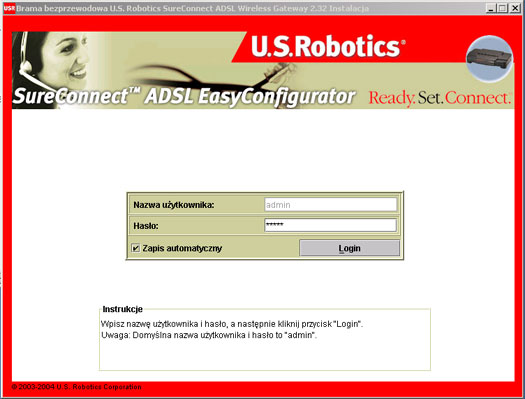
Pola uwzględniają wielkość liter. Upewnij się, że tryb Caps Lock jest wyłączony. Domyślną nazwą użytkownika jest admin. Domyślnym hasłem użytkownika jest admin. Sprawdź, czy podane wartości są poprawne i kliknij przycisk Login (Zaloguj). Operacja może potrwać dłuższą chwilę.

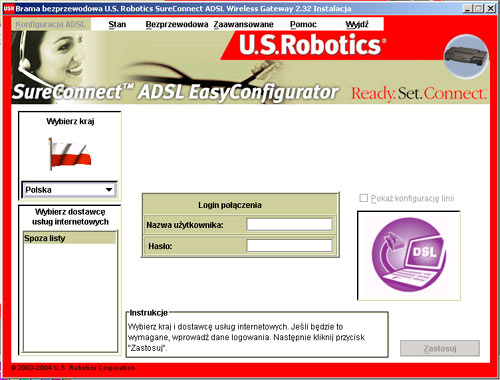
Program EasyConfigurator skonfiguruje teraz Twoją bramę. Operacja może potrwać dłuższą chwilę.

Jeśli bieżącym stanem jest CONNECTED TO INTERNET (Połączony z Internetem), jak pokazano na poniższej ilustracji, konfiguracja dostępu do Internetu bramy bezprzewodowej USRobotics SureConnect ADSL Wireless Gateway została pomyślnie zakończona. Możesz teraz swobodnie przeglądać strony internetowe. Aby zarejestrować swoje urządzenie i sprawdzić połączenie, przejdź na następującą witrynę internetową: www.usr.com/productreg
W razie niepowodzenia zapoznaj się z częścią „Rozwiązywanie problemów” tego podręcznika użytkownika.
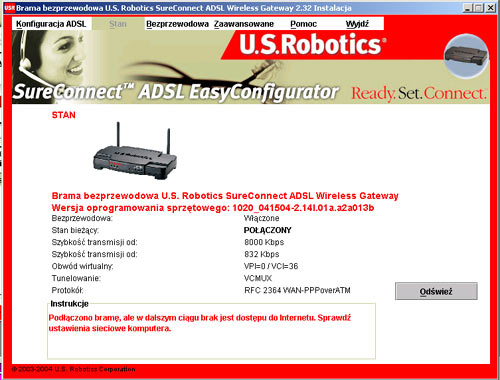
Krok 5. (Opcjonalny) Weryfikacja konfiguracji połączenia bezprzewodowego
Kliknij menu Wireless (Połączenie bezprzewodowe) w górnej części ekranu. Program EasyConfigurator wyśle zapytanie do bramy i po pewnym czasie wyświetli bieżący stan połączenia bezprzewodowego.
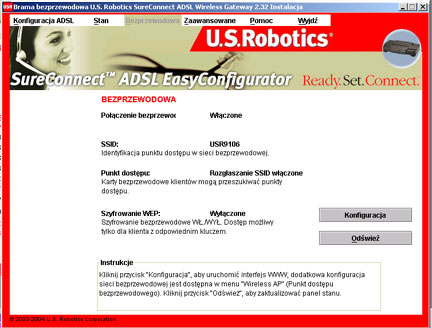
Ustawienia domyślne są następujące:
Wireless Status (Stan połączenia bezprzewodowego) = Enabled (Włączone)
Access Point (Punkt dostępu) = SSID Broadcast Enabled (Transmisja SSID włączona)
WEP Encryption (Szyfrowanie WEP) = Disabled (Wyłączone)
Jeśli chcesz zmienić te parametry, kliknij przycisk Configure Wireless (Konfiguruj połączenie bezprzewodowe). Uruchomi się przeglądarka internetowa. Zaleca się włączenie szyfrowania WEP i przypisanie tajnego klucza bezpieczeństwa. Upewnij się, że pozostałe urządzenia połączenia bezprzewodowego mają przypisany taki sam klucz tajny, co jest niezbędne dla zapewnienia połączenia z siecią. Aby zapewnić jeszcze wyższy poziom bezpieczeństwa połączenia bezprzewodowego, włącz opcje Mac Filter (Filtr Mac) znajdujące się na ekranie Wireless (Połączenie bezprzewodowe) – Mac Filter (Filtr Mac) sieciowego interfejsu użytkownika.
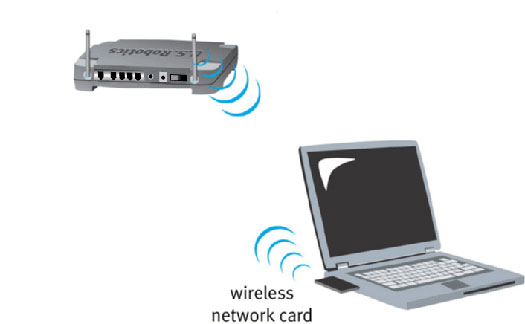
Jeśli nie możesz połączyć się z bramą bezprzewodową USRobotics SureConnect ADSL Wireless Gateway, zapoznaj się z opisem dwóch typowych problemów przedstawionym poniżej.
- Jeśli usiłujesz utworzyć połączenie bezprzewodowe, ale nie możesz połączyć się z bramą USRobotics SureConnect ADSL Wireless Gateway, upewnij się, że wszystkie karty bezprzewodowe pracują w trybie Infrastructure (infrastrukturalnym). Jeśli karty bezprzewodowe pracują w trybie 802.11b AdHoc, nie będzie można połączyć się z bramą USRobotics SureConnect ADSL Wireless Gateway. Gdy wszystkie karty bezprzewodowe pracują w trybie Infrastructure (infrastrukturalnym), powinny automatycznie łączyć się z punktem dostępu bramy USRobotics SureConnect ADSL Wireless Gateway. Jeśli karty bezprzewodowe nie łączą się automatycznie z punktem dostępu, należy przeprowadzić wyszukiwanie, aby brama USRobotics SureConnect ADSL Wireless Gateway została wykryta, a karty połączyły się z nią.
- Jeśli połączenie bezprzewodowe z bramą USRobotics SureConnect ADSL Wireless Gateway zostało utworzone, ale jakość połączenia jest niska, sprawdź poprawność umiejscowienia bramy USRobotics SureConnect ADSL Wireless Gateway. Duże odległości, duża liczba pięter lub stalowe albo betonowe ściany mogą powodować pogorszenie jakości połączenia. Jeśli to możliwe, zmień miejsce pracy bramy USRobotics SureConnect ADSL Wireless Gateway, aby zmniejszyć negatywny wpływ tych czynników na połączenie.